Je vous en parlais avant tout le monde, Android 4.4.1 sur Nexus 5 est finalement déjà prêt.
En effet, la ROM est déjà préparée chez Google et son déploiement ne va pas tarder en OTA (over-the-air). En attendant de la voir dans Paramètres -> A propos -> Mise à jour logicielle, vous pouvez tout de même profiter d’Android 4.4.1 sur votre Nexus 4, Nexus 5 ou Nexus 7 LTE.
La méthode est manuelle, il faut simplement faire une sauvegarde avant, histoire de.
Je l’ai fait sur Mac, sur Windows c’est la même chose.
Prérequis pour installer Android 4.4.1 sur Nexus :
- Avoir Java et le SDK d’Android sur son MAC/PC
- Activer le mode debug USB dans Paramètres > Options pour les développeurs (si vous ne voyez pas ce menu ->
- Télécharger le firmware Android 4.4.1 KitKat pour : Nexus 4, Nexus 5 ou Nexus 7 LTE
Installation de la ROM Android 4.4.1 sur Nexus
- Branchez le téléphone allumé en USB à l’ordinateur
- Allez dans le dossier qui contient l’executable « adb » (dans platform-tools normalement)
- Mettez le zip de la ROM téléchargée dans le dossier
- Ouvrez un terminal dans le dossier où se trouve « adb »
- Tapez « ./adb devices » et pour vérifier que votre Nexus est bien detecté
- Tapez maintenant « ./adb reboot bootloader »
- Le Nexus 4, Nexus 5 ou Nexus 7 redémarre
- Sélectionnez « Recovery » en utilisant les touches du volume et le bouton Power pour valider
- Appuyez sur le bouton Power (restez appuyé) puis appuyez rapidement sur Volume Haut lorsque vous êtes sur l’écran avec un droid vert et un point d’exclamation rouge
- Un menu apparaît
- Sélectionnez « Apply update from ADB » via les boutons du volume et validez avec Power
- Sur votre ordinateur tapez « ./adb sideload votrefichierROM.zip »
- Cliquez sur « Reboot system now »
- Attendez quelques minutes
Et voilà, vous avez Android 4.4.1 sur Nexus !
A part un appareil photo plus réactif, je n’ai remarqué de nouveau sur le Nexus 5, et vous ?


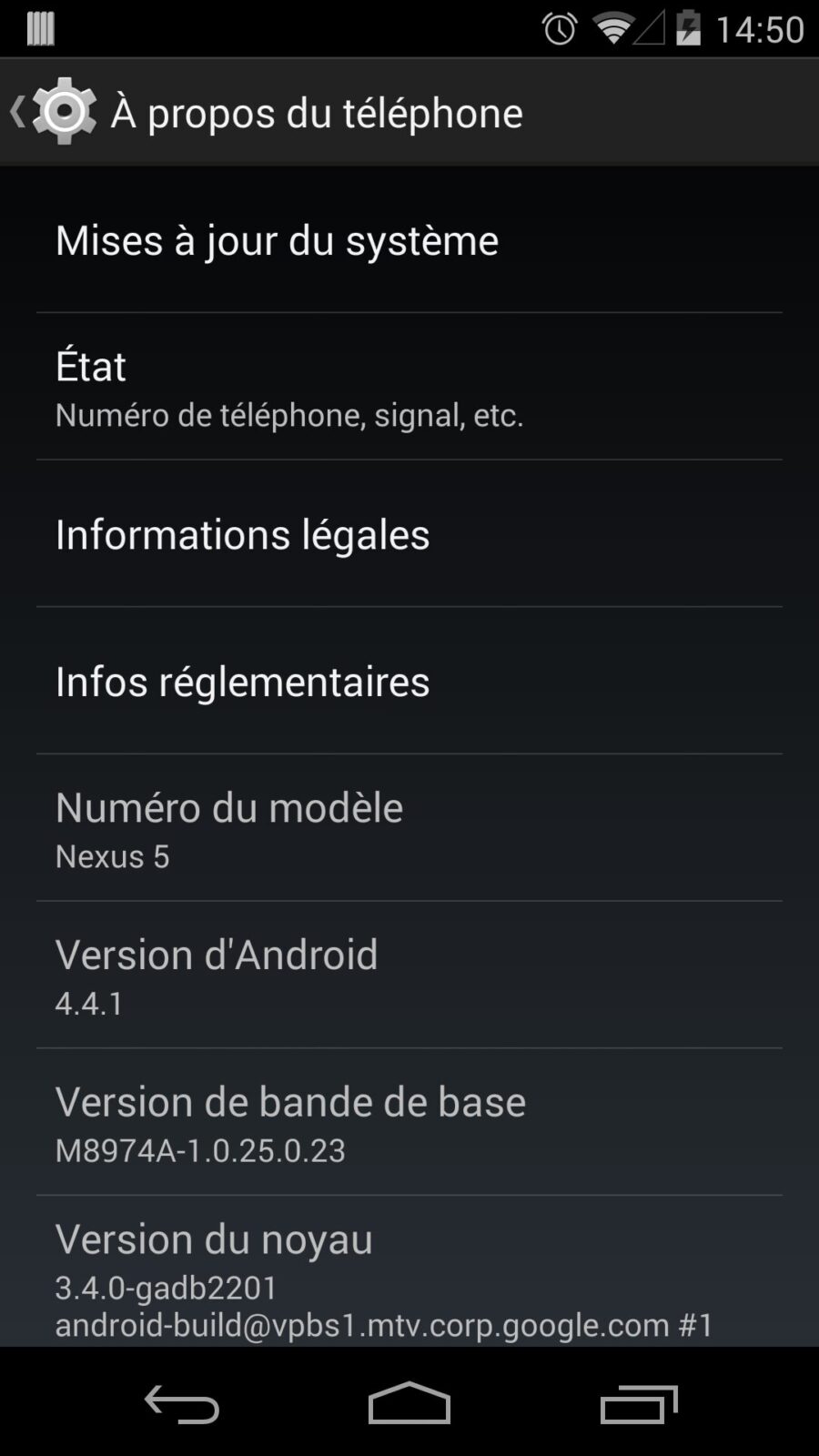
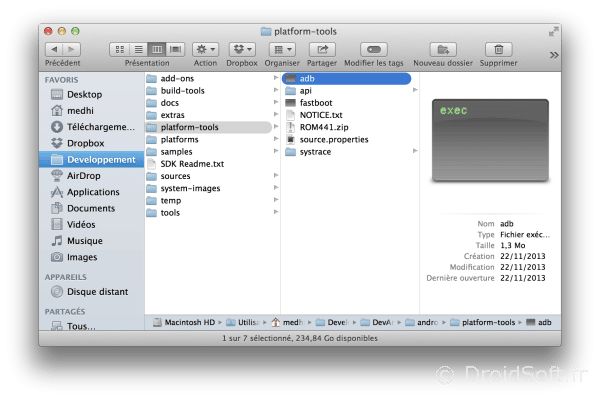
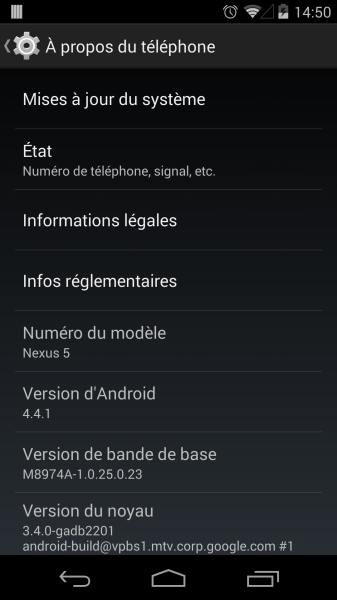




Comment ce debrouille l’appareil photo de ton nexus 5 medhi? Mois j’attend la mise a jour officiel :-)
@Gn4 : bcp mieux merci ;)
@medhi – mobile : merci j’ai hâte de recevoir la mise a jour car parfois un bon apn d’appoints ces très utile :-)
Bonjour,
Tout d’abord merci pour l’article !
J’aurais une question. Quand tu dis sauvegarder le portable, est-il possible de sauvegarder les données d’application (comme les jeux, c’est le plus important) et de les restaurer par la suite sur le nexus 5 ?
Sur mon ancien portable je le fais mais a l’aide du root, la je suis un peu perdu. Pourrais tu m’indiquer comment procéder ?
Merci d’avance
@GeekMB : Avec Titanium Back up ;)
Sinon la sauvegarde c’est conseillé, mais pas obligé. Car normalement tu ne perds pas t’es données en faisant une maj. ;)
Oui mais le problème c’est que mon nexus crache vraiment très sauvant donc je pansais le restaurer complètement en le mettant a jour
@Rafke – mobile : exactement merci pour la réponse
je voulais savoir ces normal que mon nexus 5 dévore 800mo de RAM alors que j’ai pour l’instant peu d’application télécharger et surtout aucun service en tache de fond et peu de widget? un souci d’optimisation peut-être j’espère résolu dans la 4.4.1
@GeekMB : Alors le mieux c’est de faire une sauvegarde avec TB. Quand tu aura faut la màj tu n’aurais qu’à (re) rooter ton nexus 5 et tout restaurer ;) Moi grâce à cette technique je n’ai jamais perdu mes données. :)
Okay merci :)
Par contre faut que je le root pour pouvoir le sauvegarder aussi. Ça n’influence en rien sur les mises a jours officiel ?
Sur mon ancien portable j’avais complètement changé la ROM alors je sais pas comment ça se passe quand on doit juste le portable :/
Bonjour, je rencontre un soucis au niveau de la dernière étape.
Je rentre « adb sideload 441.zip » (Le nom de mon fichier est bien 441) au moment ou l’écriture jaune apparait en ba de l’écran Mais la commande le dis « device not found »
Je suis sur le nexus 5 et j’ai réitéré la manip’ X fois.
@alexis, salut j’ai eu le même problème, j’ai été dans le gestionnaire des périphériques, j’ai changé le drivers du nexus 5 (ADB composite) installé manuellement par Bootloader lorsque j’étais en mode Recovery.
Tu sélectionnes le drivers dans le SDK/extra/google, et tu choisi Bootloader.
J’ai pu ainsi lancer la dernière commande « sideload ».
@florian.
Salut, j’ai a peu prêt le même problème que geekMB, je bloque à la dernière étape, et pourtant en dehors du mode recovery, ADB reconnait mon nexus 5… donc j’ai lu avec attention ta réponse. J’ai bien téléchargé le SDK et tout et tout mais pas de trace d’un dossier Google dans SDK/extra…(seulement un dossier Android)… donc pas de drivers non plus.
Bref si tu pouvais (ou quelqu’un d’autre) préciser un peu cela, ce serait très sympa.
Merci d’avance.
Salut a tous cela marche sur une tablette acer a200 merci